Mục đích: Giúp kế toán khai báo thông tin học sinh được hưởng chính sách hỗ trợ.
Hướng dẫn thực hiện:
- Anh chị vào Khoản thu\Hệ thống\Danh mục\Chính sách hỗ trợ.
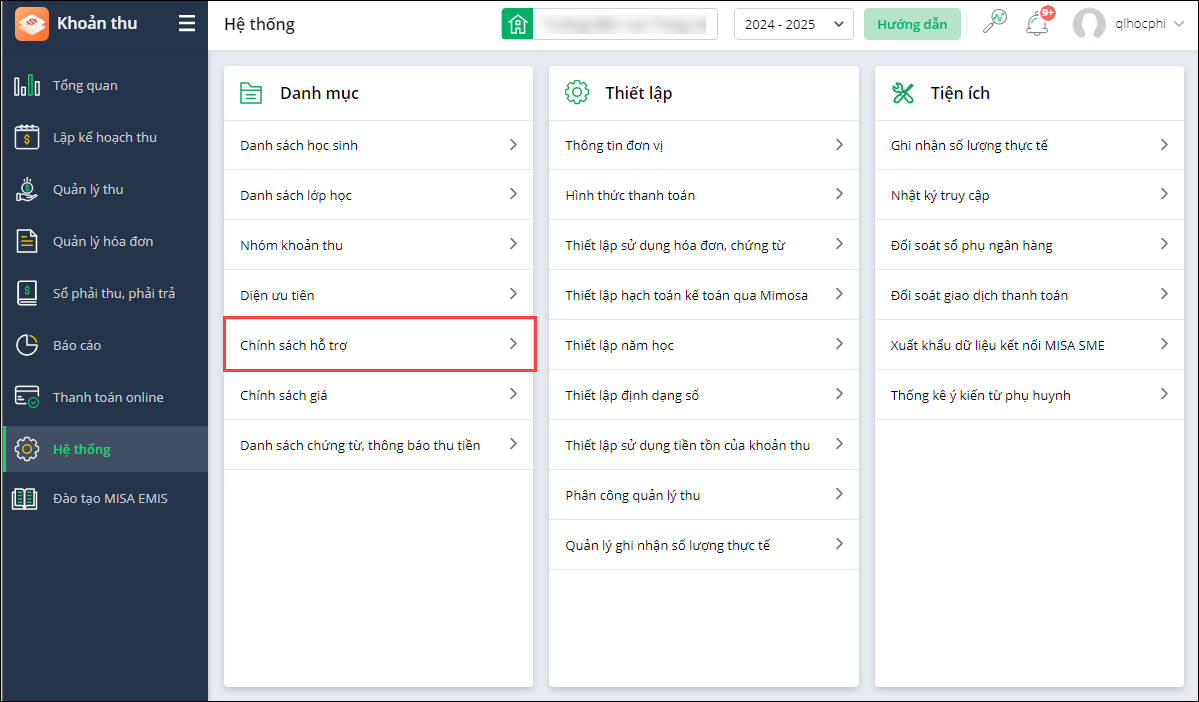
- Tại đây, anh chị có thể theo dõi danh sách học sinh được hưởng chính sách hỗ trợ đã được khai báo trong hồ sơ học sinh.
- Lọc để xem nhanh danh sách học sinh theo từng diện hỗ trợ: Chi phí học tập; Học sinh khuyết tật; Tiền ăn trưa (Chỉ có tại cấp Mầm non)
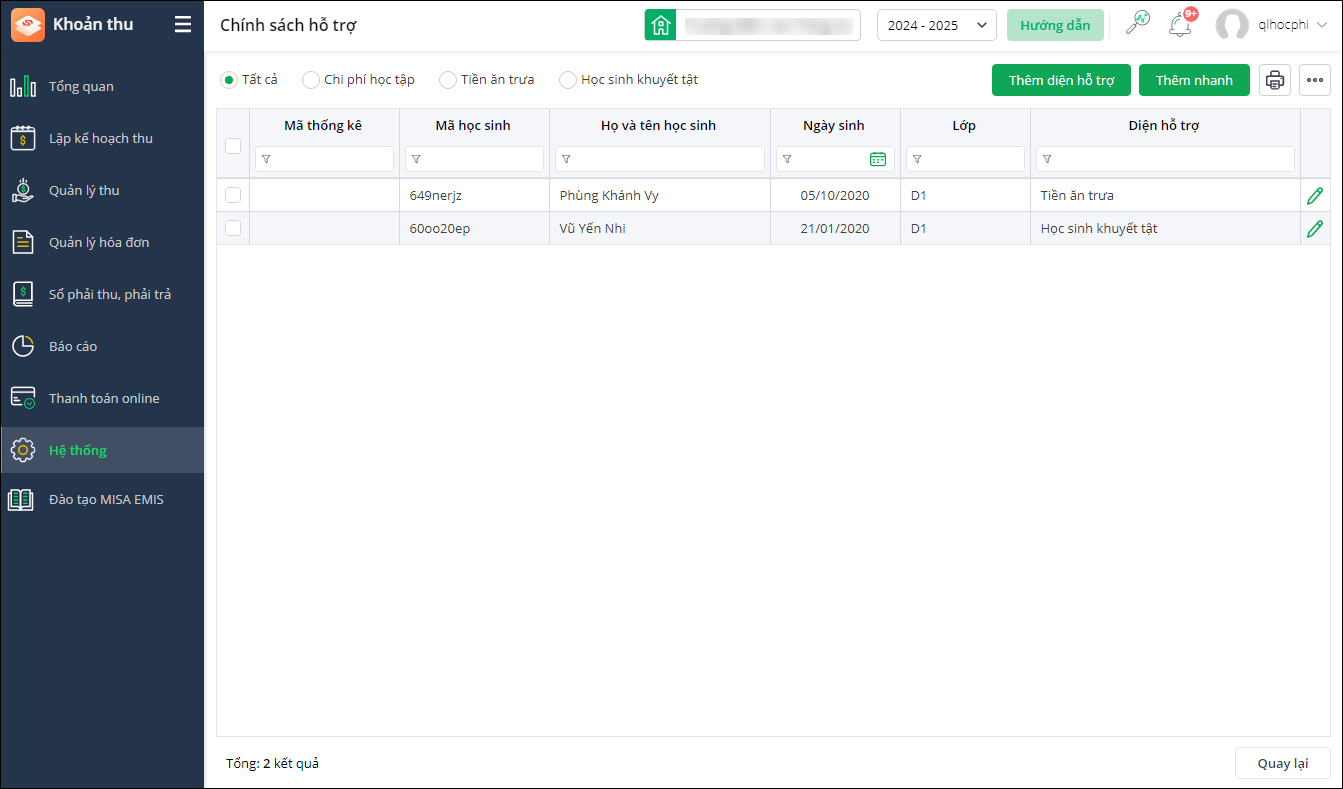
- Ngoài ra, anh chị có thể thêm/chỉnh sửa/xóa hoặc in danh sách học sinh học sinh được hỗ trợ theo hướng dẫn bên dưới:
Thêm học sinh thuộc diện hỗ trợ
- Để thêm học sinh thuộc diện hỗ trợ, anh chị chọn Thêm diện hỗ trợ.
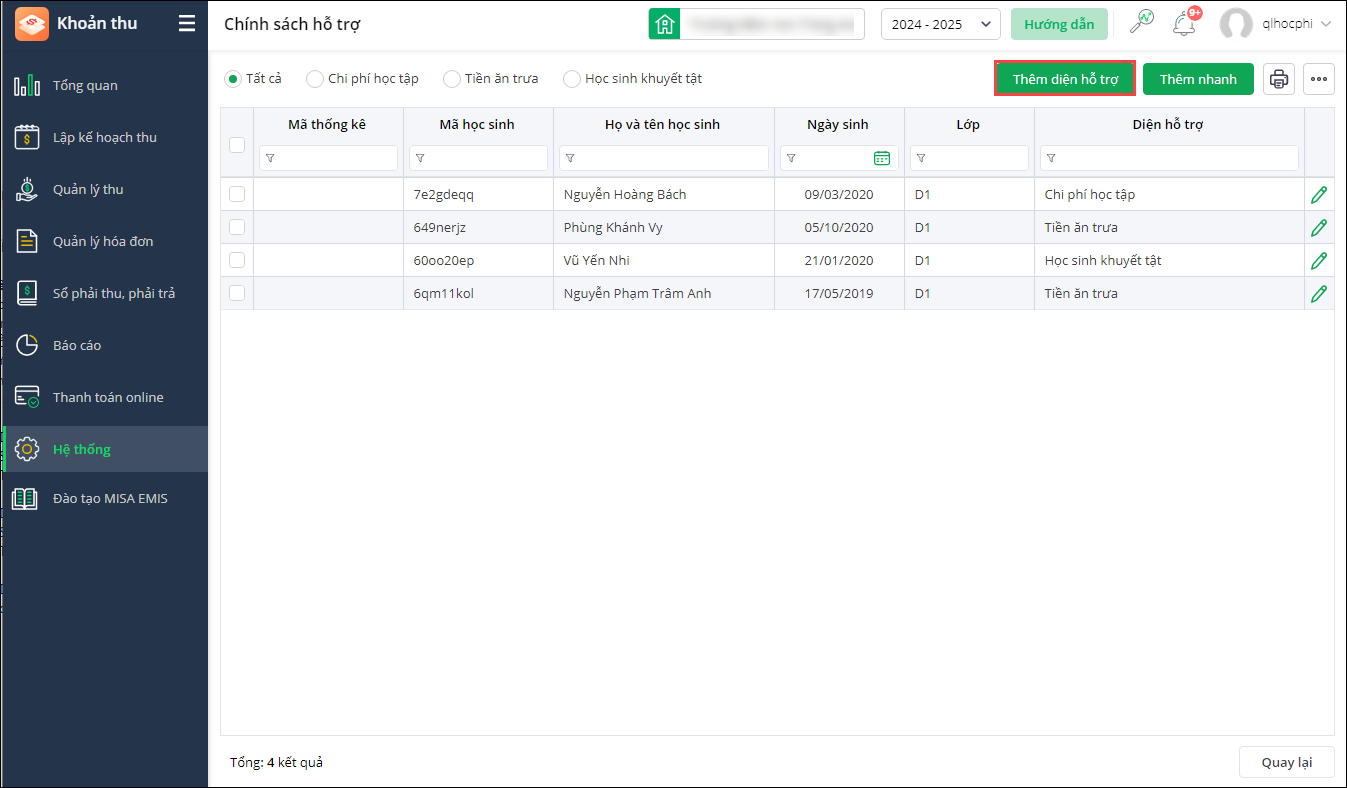
- Khai báo thông tin học sinh được hỗ trợ:
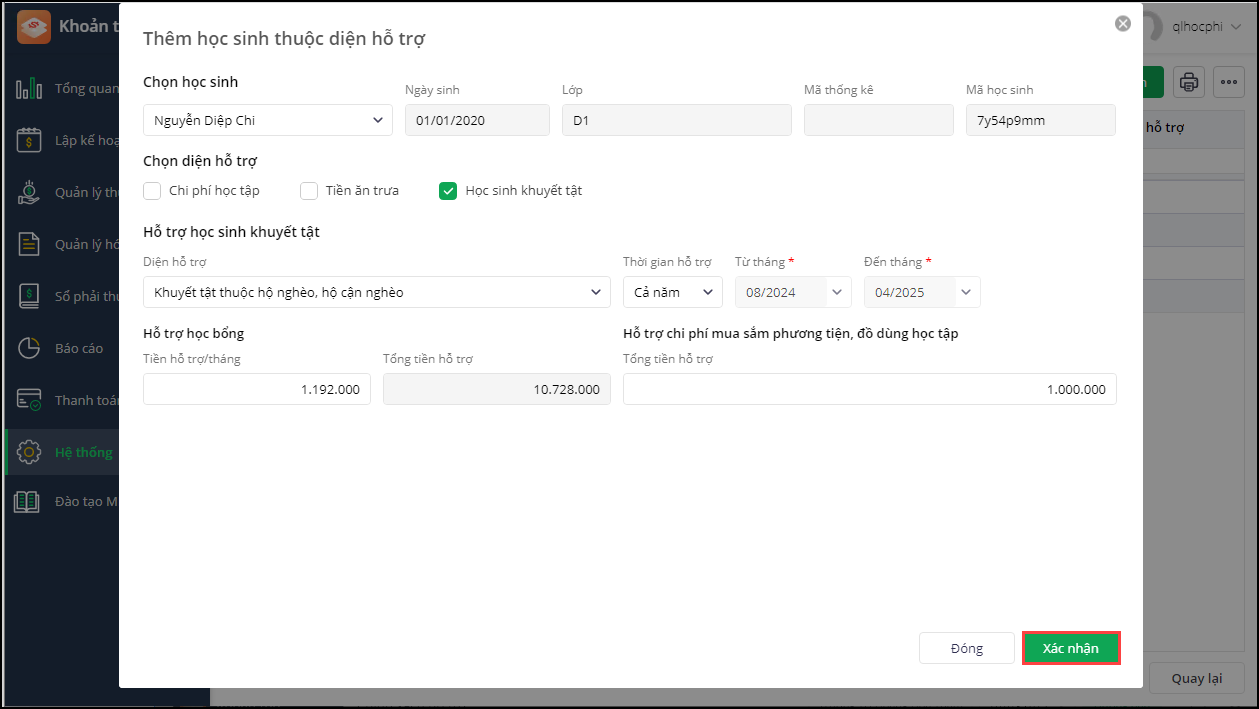
-
-
- Chọn học sinh: Tên học sinh; Ngày sinh; Lớp; Mã thống kê; Mã học sinh.
- Chọn diện hỗ trợ: Tích chọn diện hỗ trợ (Chi phí học tập/Học sinh khuyết tật/Tiền ăn trưa)
- Tùy thuộc vào diện hỗ trợ đã chon, phần mềm tự động lấy lên mức hỗ trợ tương ứng. Anh chị khai báo thêm diện hỗ trợ và thời gian được hưởng hỗ trợ của học sinh.
-
3. Nhấn Xác nhận để thêm học sinh thuộc diện hỗ trợ vào danh sách. Phần mềm tự động cập nhật thông tin diện hỗ trợ vào hồ sơ học sinh.
Thêm nhanh nhiều học sinh cùng diện hỗ trợ
- Để thêm nhanh nhiều học sinh cùng diện hỗ trợ, thời gian, số tiền hỗ trợ để tiết kiệm thời gian nhập liệu, anh chị chọn Thêm nhanh.
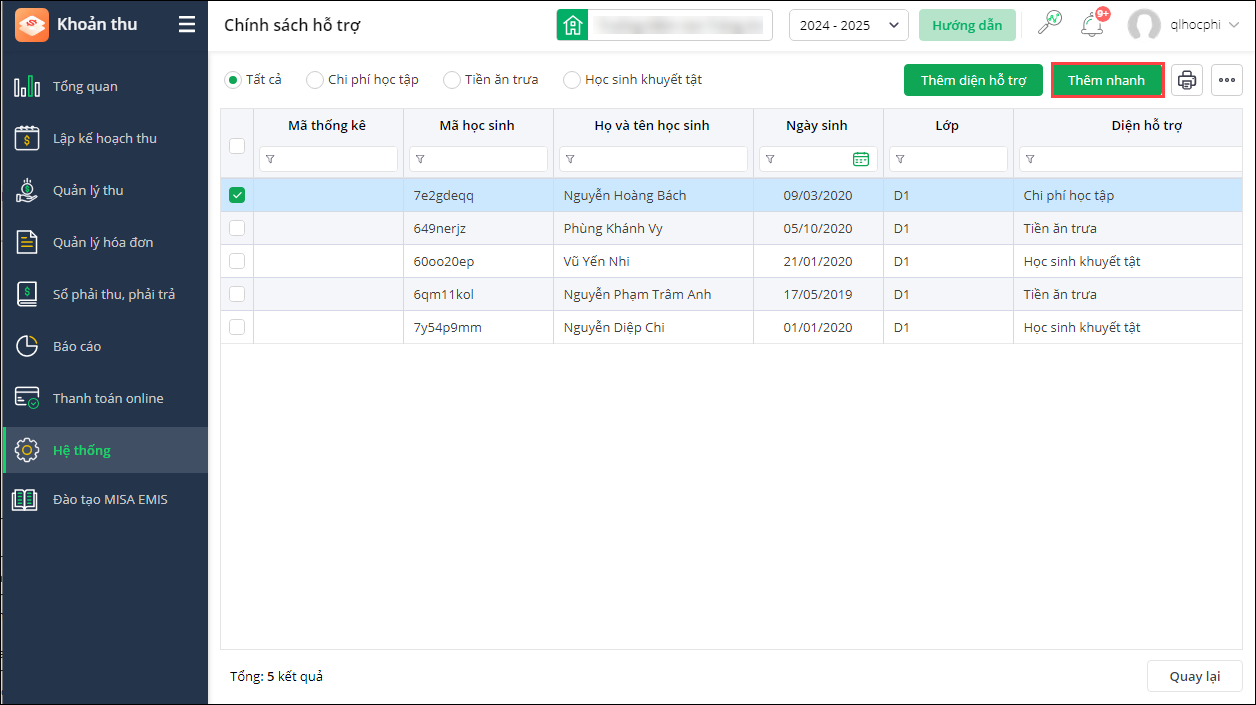
- Chọn loại hỗ trợ và thời gian học sinh được hưởng hỗ trợ:
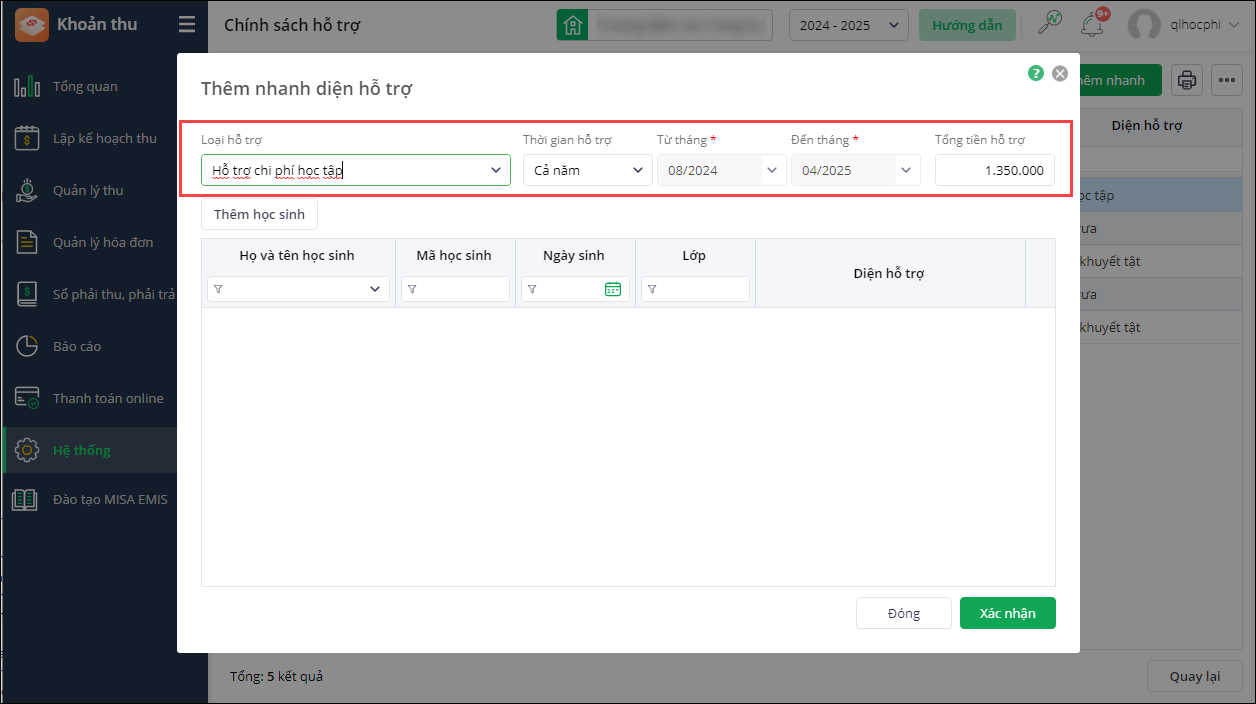
- Nhấn Thêm học sinh và chọn nhanh các học sinh được hưởng cùng loại hỗ trợ. Anh/chị chọn thêm diện hỗ trợ tương ứng mỗi học sinh.
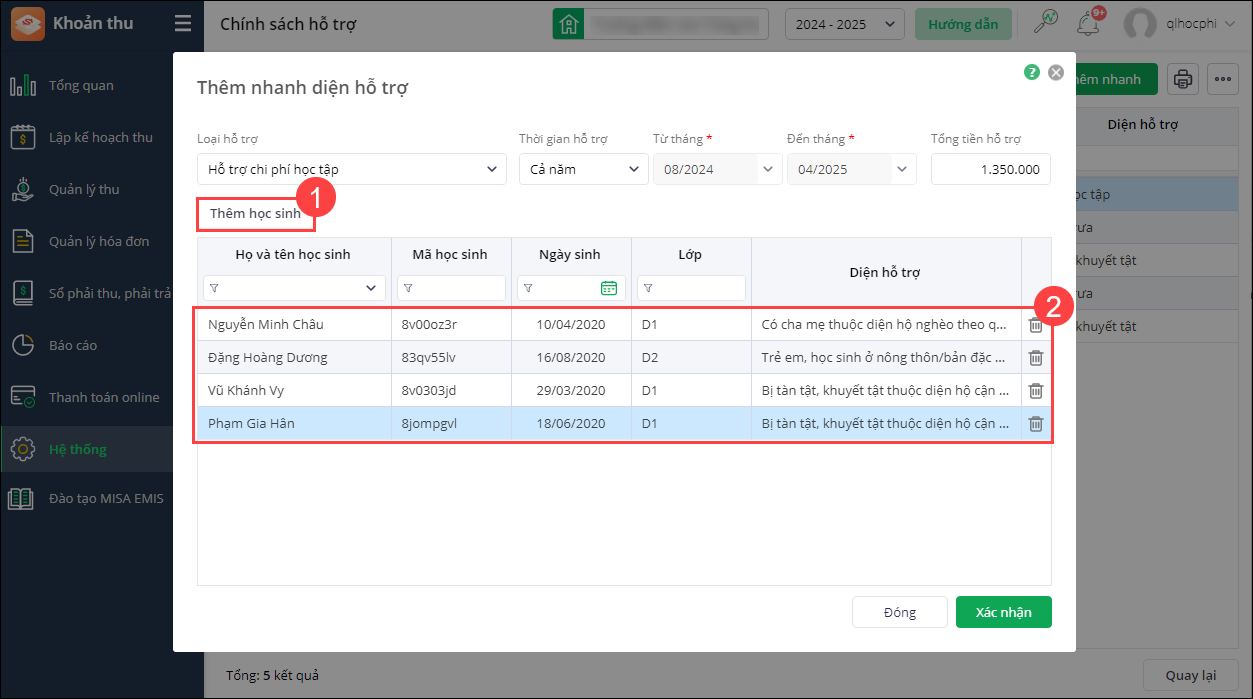
- Nhấn Xác nhận để thêm tất cả học sinh vào danh sách.
Nhập khẩu danh sách học sinh hỗ trợ
- Để nhập khẩu nhanh danh sách học sinh được hỗ trợ, anh chị nhấn vào dấu ba chấm, chọn Nhập khẩu.
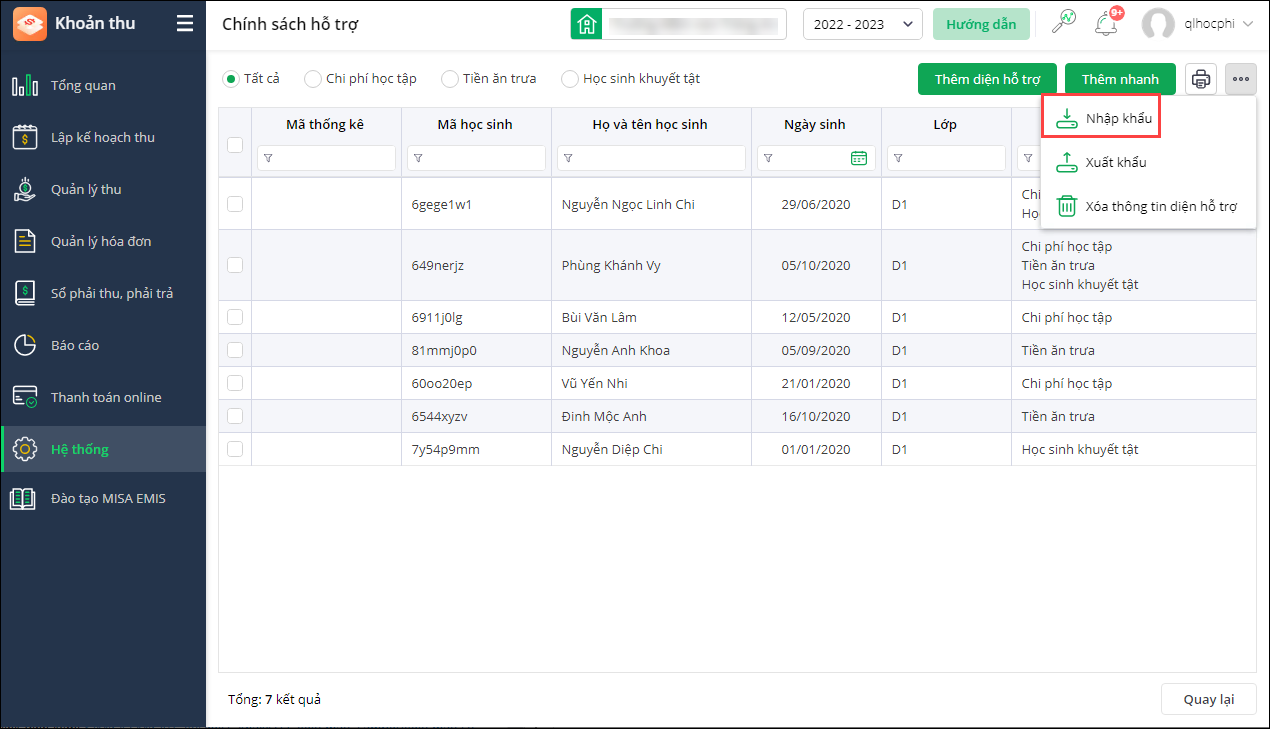
- Chọn hình thức tệp nhập khẩu để tải về máy:
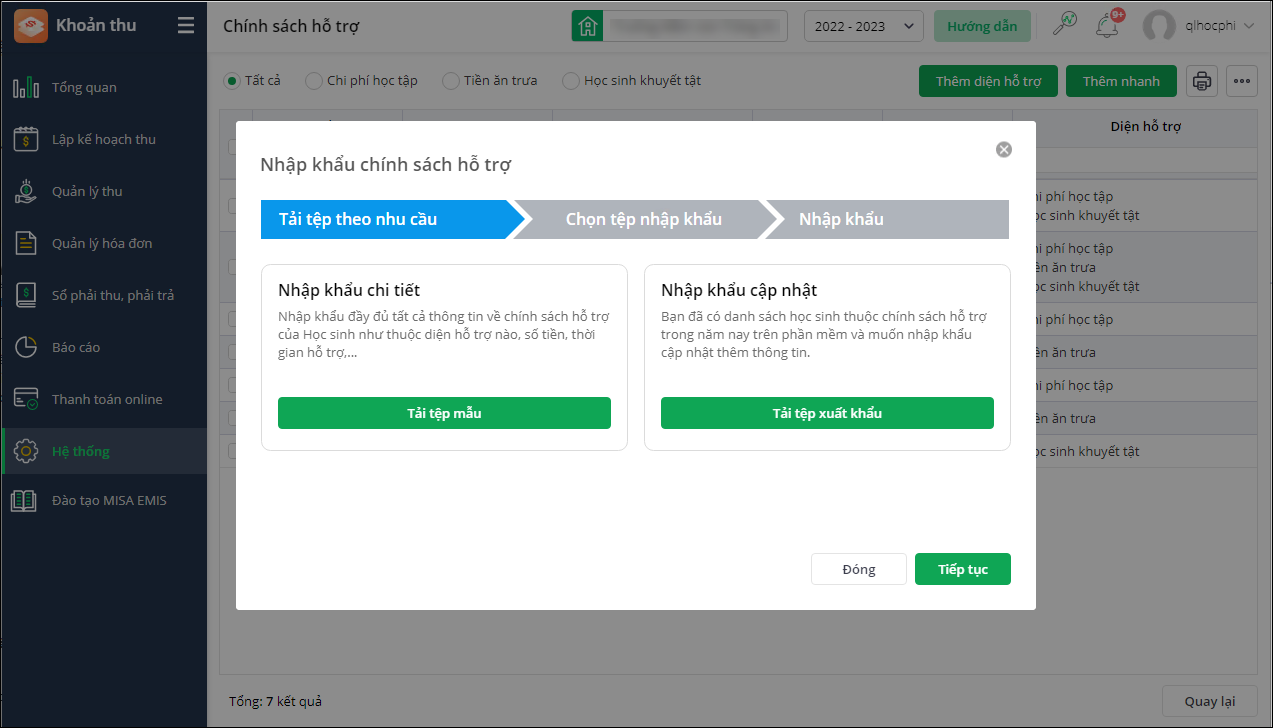
-
-
- Nhập khẩu chi tiết: Tệp mẫu để anh chị nhập khẩu đầy đủ các thông tin học sinh được hỗ trợ.
- Nhập khẩu cập nhật: Phần mềm xuất khẩu danh sách học sinh thuộc chính sách hỗ trợ trên phần mềm. Anh/chị tiến hành bổ sung thêm học sinh vào danh sách này.
-
3. Bổ sung thông tin học sinh thuộc diện hỗ trợ trên file excel vừa tải.
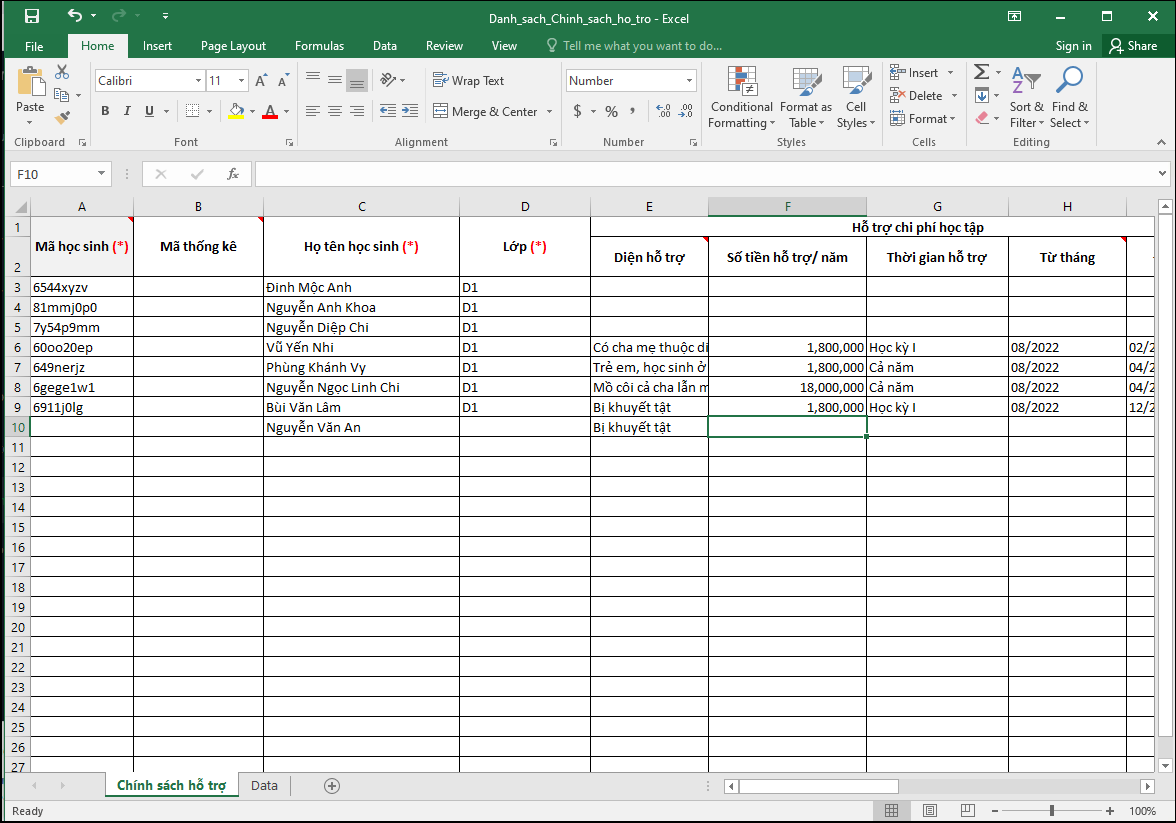
4. Quay lại phần mềm, anh/chị nhấn Tiếp tục để chuyển qua bước nhập khẩu file.
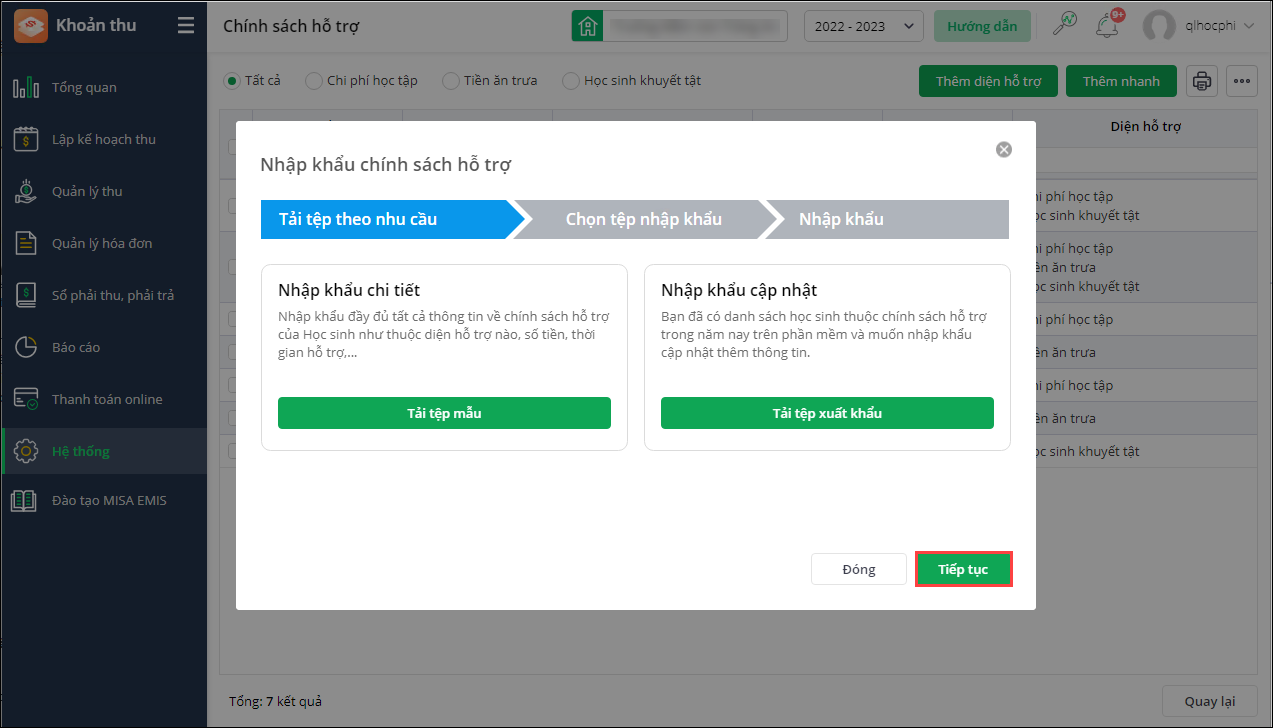
5. Chọn tải lên tệp excel, nhấn Tiếp tục.
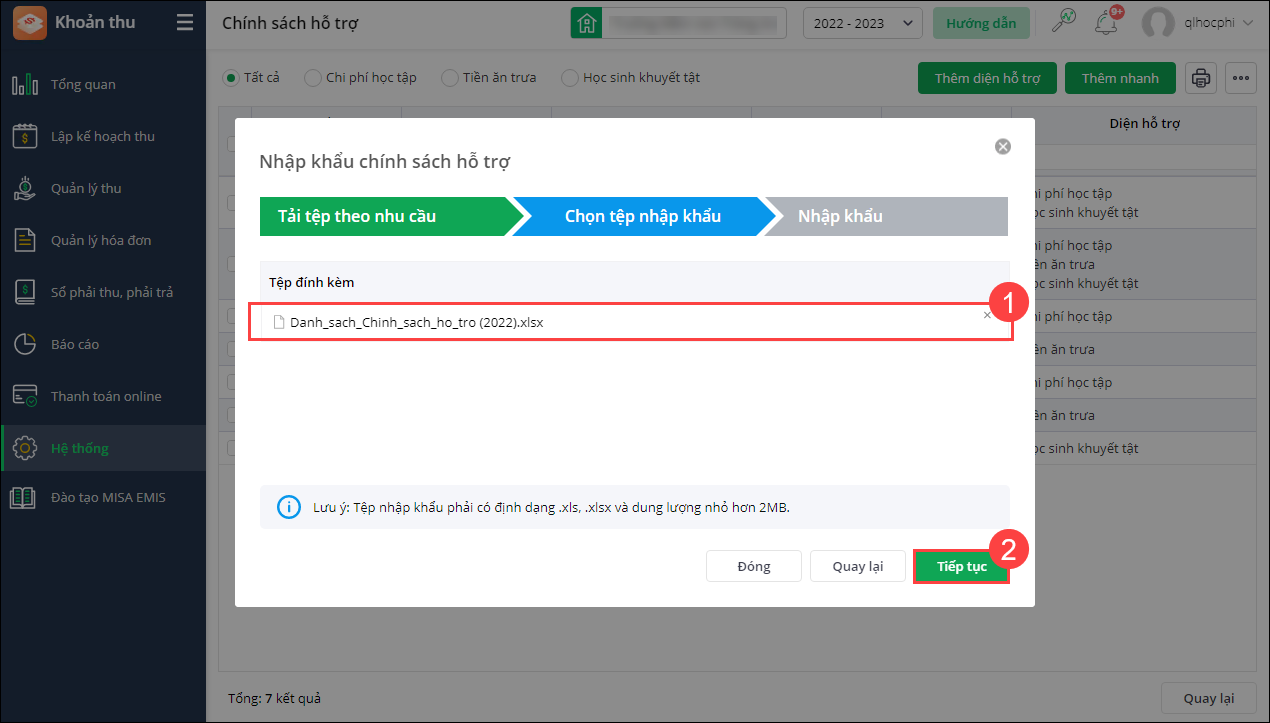
6. Phần mềm tự động kiểm tra thông tin và trả về những bản ghi Hợp lệ và Không hợp lệ:
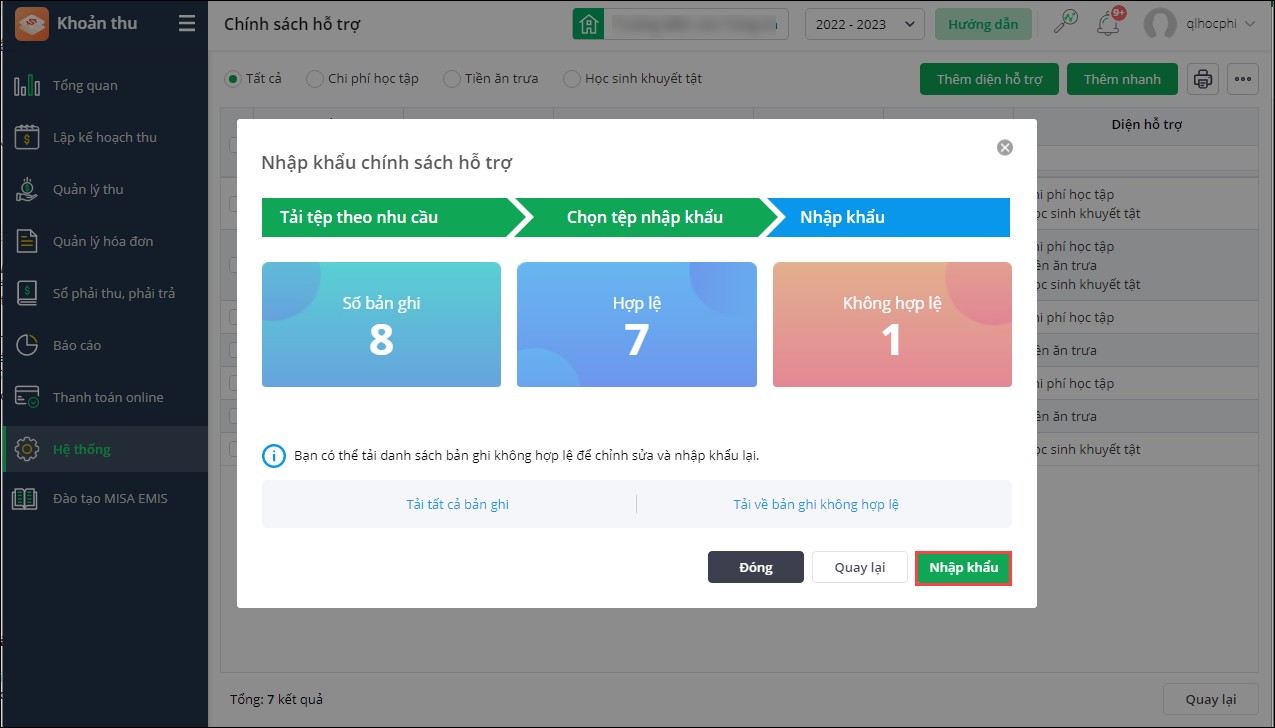
-
- Với những bản ghi hợp lệ, anh/chị nhấn Nhập khẩu để nhập khẩu vào phần mềm.
- Với những bản ghi không hợp lệ, anh/chị vui lòng tải về máy, kiểm tra, chỉnh sửa và nhập khẩu lại vào phần mềm.
Chỉnh sửa thông tin diện hỗ trợ
- Trường hợp thông tin diện hỗ trợ của học sinh có thay đổi, anh chị nhấn đúp chuột hoặc chọn biểu tượng cây bút tại dòng thông tin học sinh.
- Tiến hành chỉnh sửa thông tin và nhấn Xác nhận để lưu thay đổi.
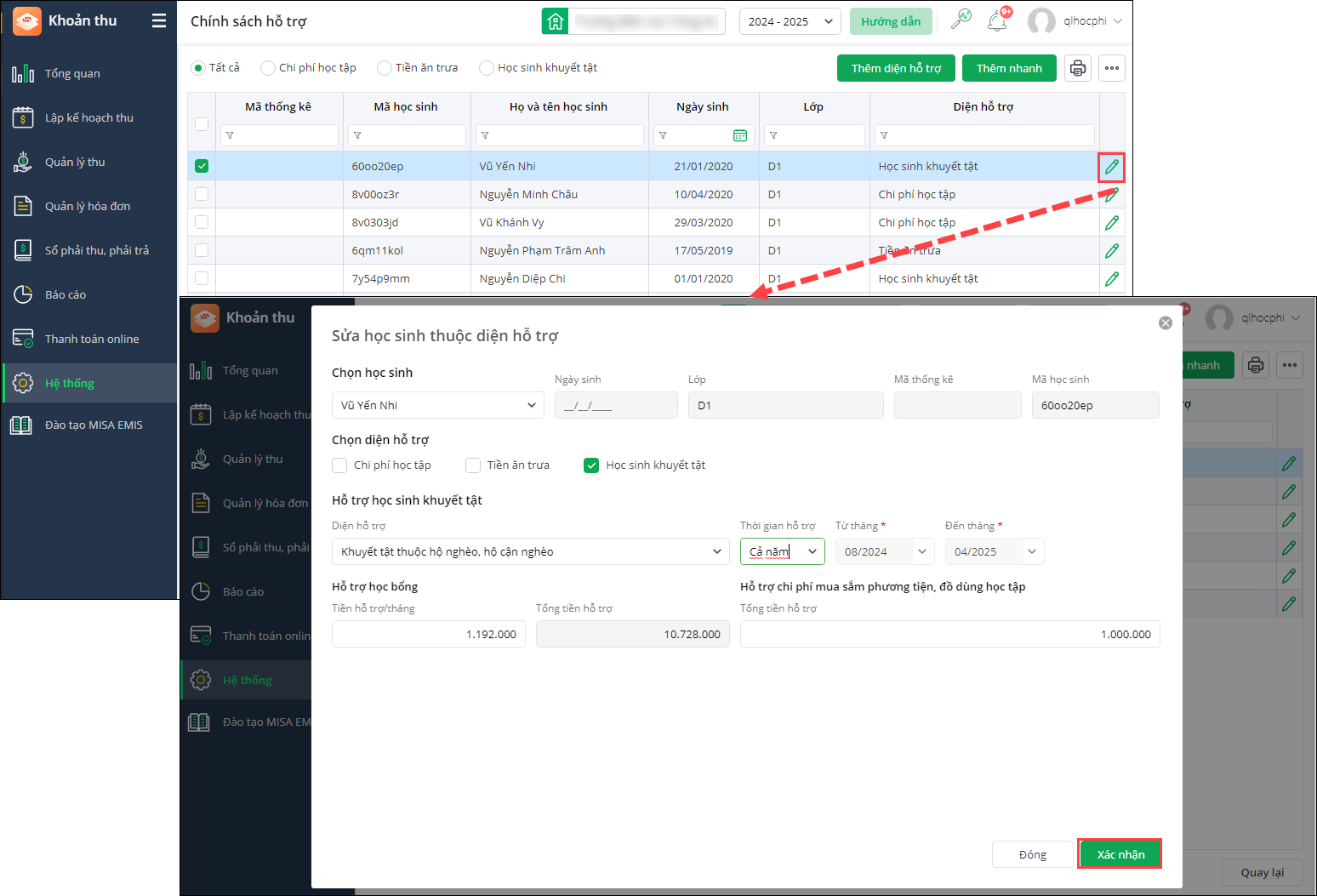
Xóa thông tin diện hỗ trợ
- Trường hợp học sinh không còn thuộc diện hỗ trợ, anh chị tích chọn học sinh và nhấn vào dấu ba chấm, chọn Xóa thông tin diện hỗ trợ.
- Xác nhận Xóa diện hỗ trợ.
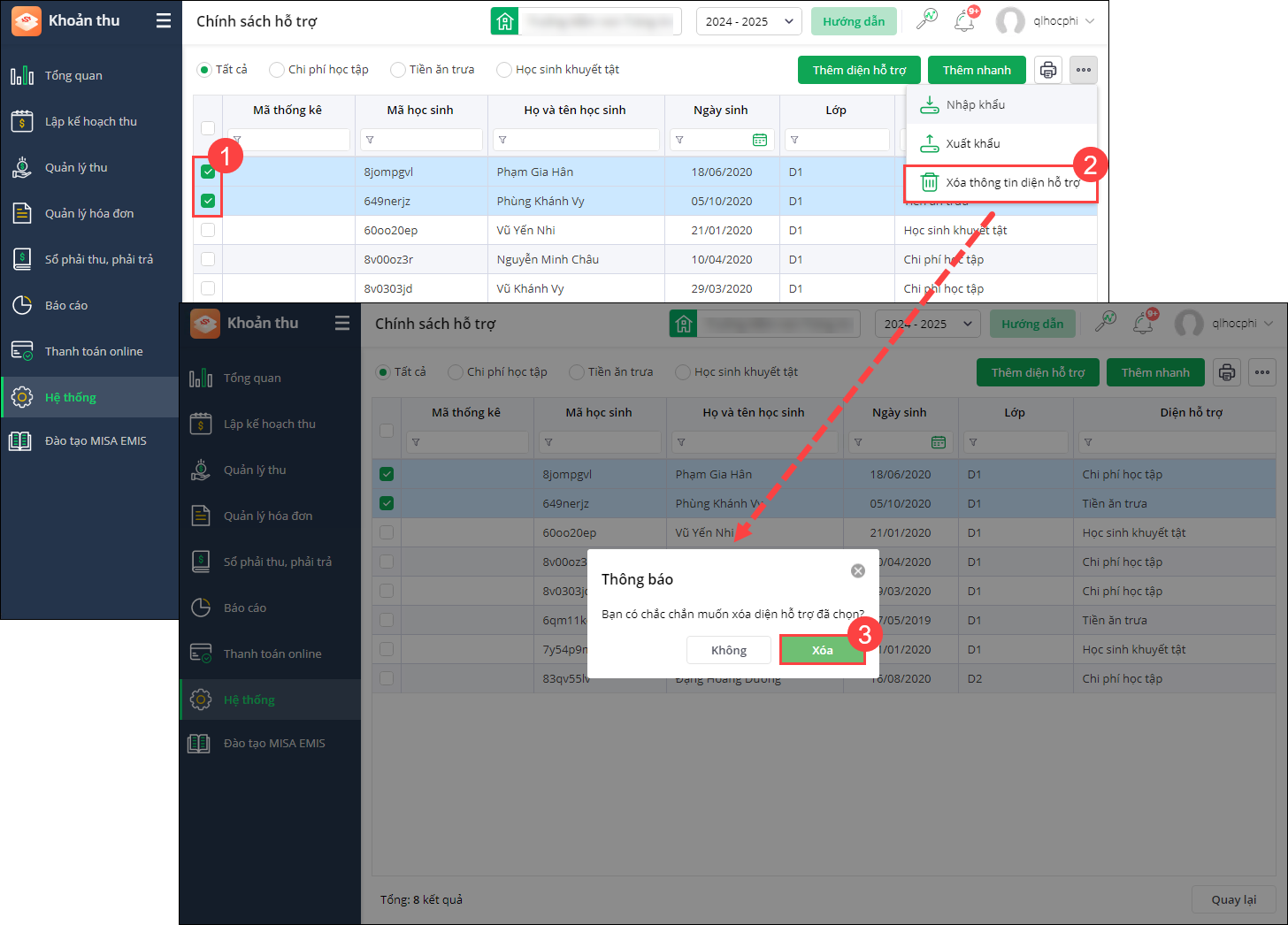
In danh sách học sinh được hỗ trợ
- Để in danh sách học sinh được hỗ trợ báo cáo lên cấp trên, anh chị nhấn vào biểu tượng máy in, chọn diện hỗ trợ cần tổng hợp báo cáo.
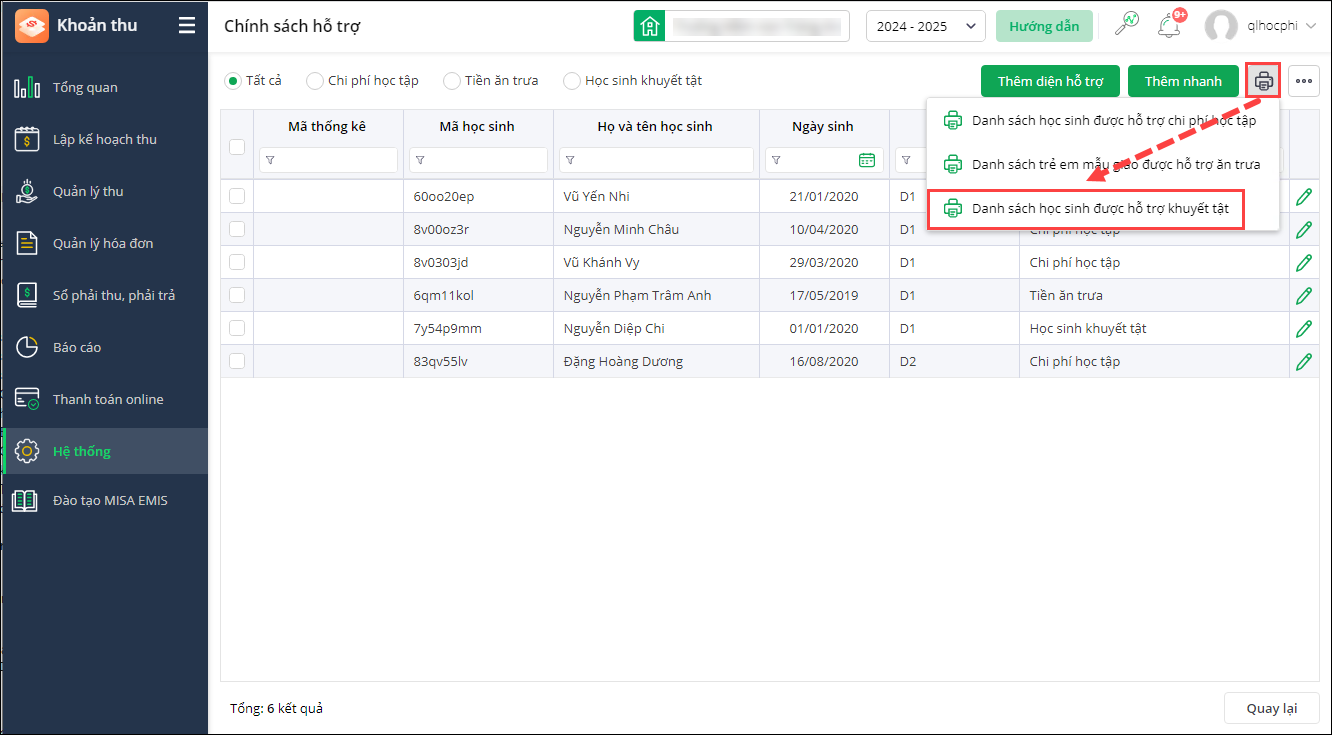
- Khai báo các tham số để in:
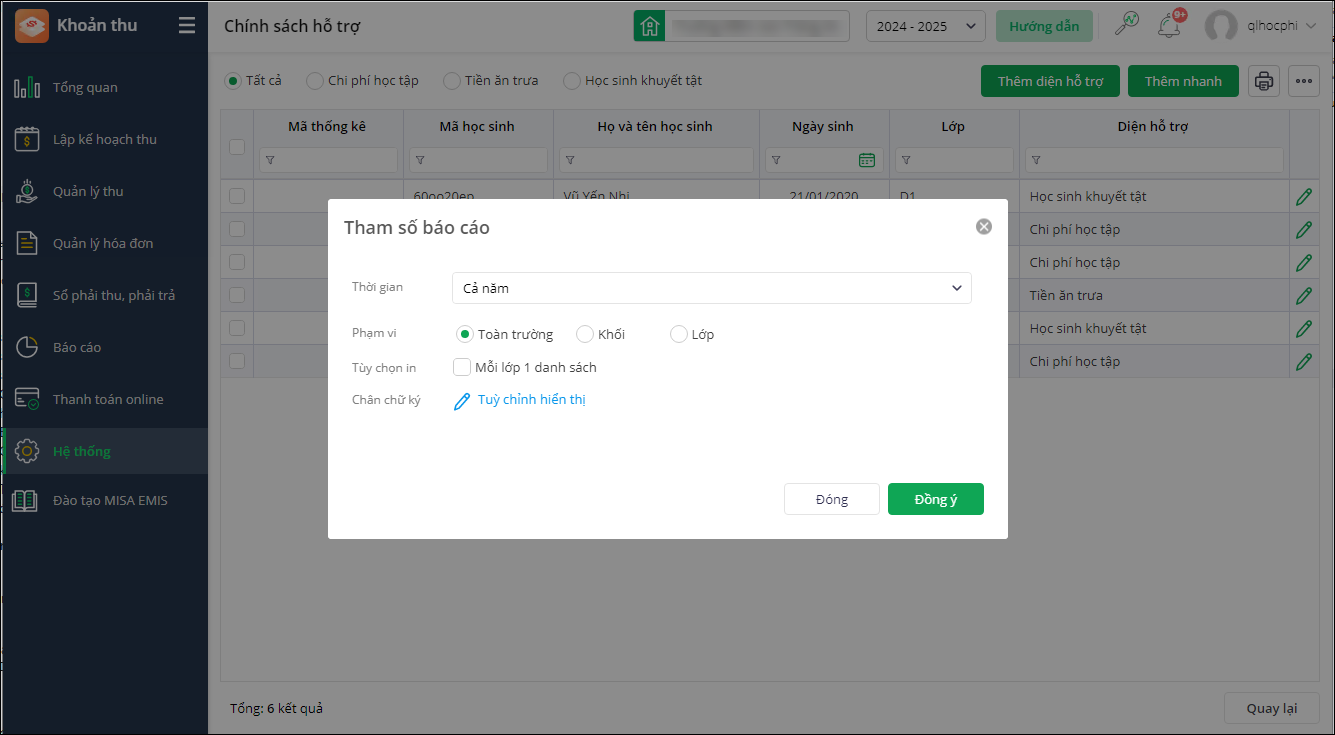
-
-
- Thời gian được hỗ trợ: Học kỳ I, Học kỳ II, Cả năm.
- Phạm vi: Phạm vi tổng hợp (Toàn trường, Khối, Lớp)
- Tùy chọn in: Anh chị có thể in mỗi lớp 1 danh sách.
- Chân chữ ký: Tùy chỉnh chân chữ ký hiển thị trên danh sách, báo cáo.
-
3. Nhấn Đồng ý, phần mềm tự động lấy lên danh sách chi tiết học sinh được hỗ trợ chính sách.
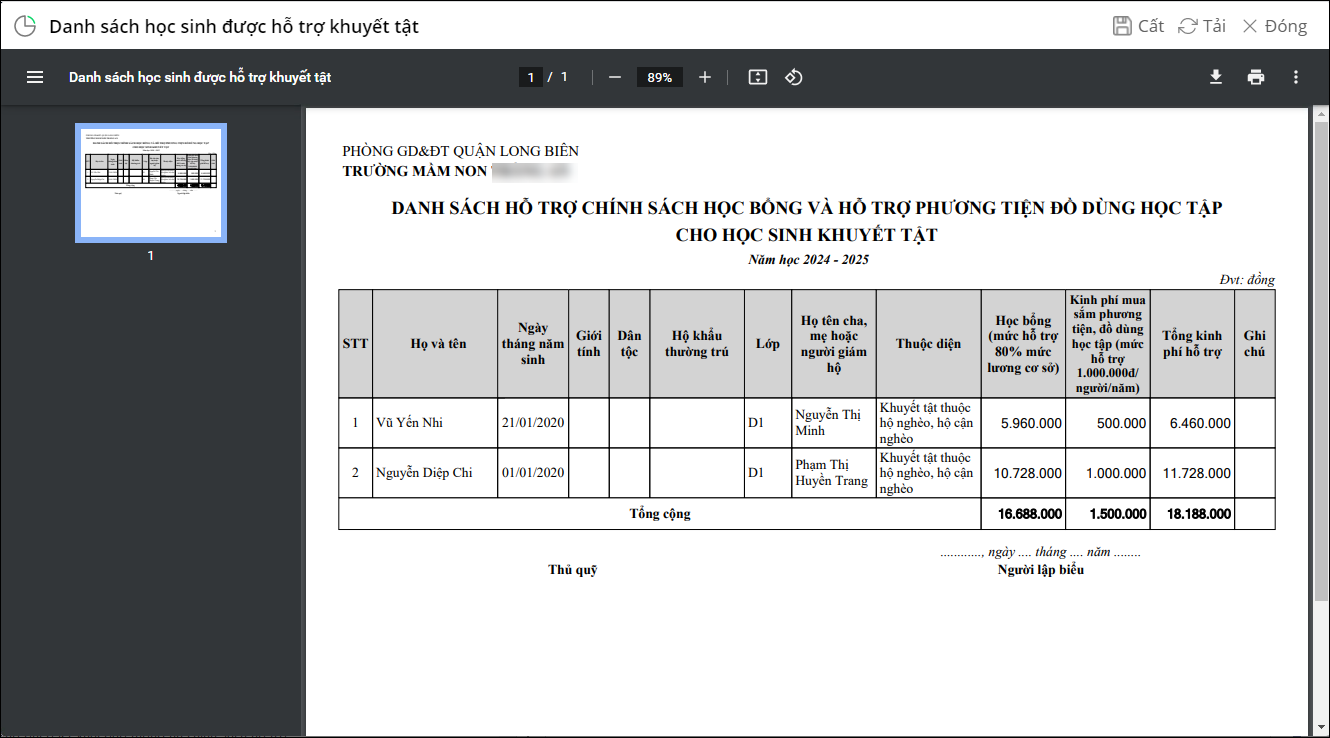




 024 3795 9595
024 3795 9595 https://www.misa.vn/
https://www.misa.vn/




